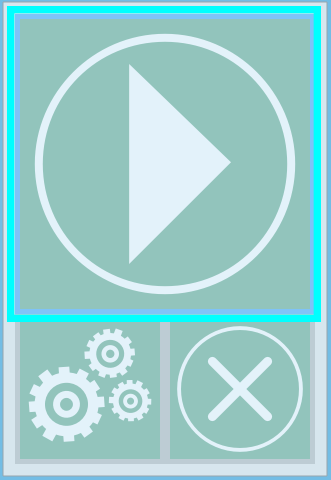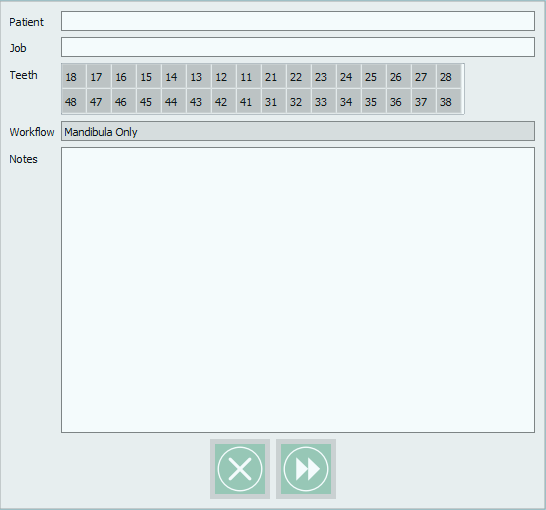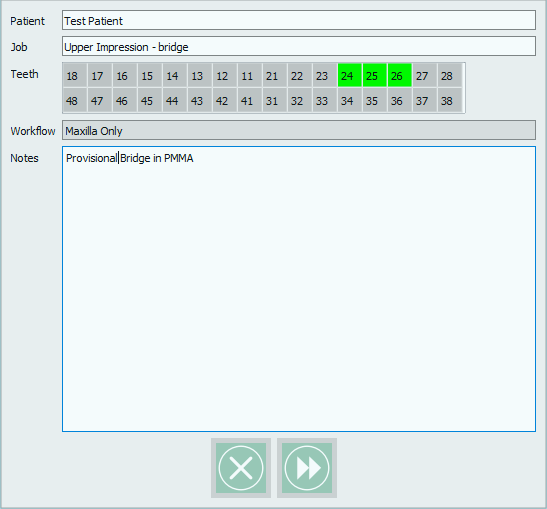Difference between revisions of "Proj Def/it"
(Updating to match new version of source page) |
(Updating to match new version of source page) |
||
| Line 1: | Line 1: | ||
| − | {{DISPLAYTITLE:Project Definition}} | + | {{DISPLAYTITLE:Project Definition|NOERROR}} |
Una volta che tutte le configurazioni sono state accettate, il software ripropone la schermata di caricamento. Per iniziare a scansionare, cliccare sull'icona '''Play'''. | Una volta che tutte le configurazioni sono state accettate, il software ripropone la schermata di caricamento. Per iniziare a scansionare, cliccare sull'icona '''Play'''. | ||
Latest revision as of 10:01, 21 July 2017
Una volta che tutte le configurazioni sono state accettate, il software ripropone la schermata di caricamento. Per iniziare a scansionare, cliccare sull'icona Play.
Si aprirà quindi la finestra di Definizione Progetto .
Nella prima parte di definizione del progetto l'utente dovrà impostare il Nome Paziente e la Descrizione del Lavoro.
In seguito, l'utente dovrà selezionare i Denti che saranno il riferimento per il collaboratore che dovrà effettuare la modellazione.
La definizione dei denti non andrà in alcun modo ad influenzare i dati scansionati.
Per selezionare i denti, cliccare due volte sul numero degli stessi.
Segue quindi la definizione del Workflow, nella quale l'utente deve decidere quale delle procedure definite nel Pannello Opzioni Workflow applicare.
L'ultimo spazio permette all'utente di inserire alcune note per informare maggiormente il collaboratore sulle necessità della modellazione.
Di seguito un esempio di una definizione progetto compilata:
Per accettare il progetto e iniziare a scansionare cliccare su , per annullare cliccare su
.